Поиск целевой аудитории ВКонтакте
Поиск целевой аудитории — это одна из ключевых задач при работе с социальными сетями. В программе Sobot существуют различные способы для поиска нужной вам целевой аудитории.
Давайте разберем базовое задание «Посещение страниц пользователей», которое автоматически будет включаться при выборе таких задач как «Лайки на странице», «Приглашения в друзья», «Отправить ЛС сообщения» и «Комментарии на стену».
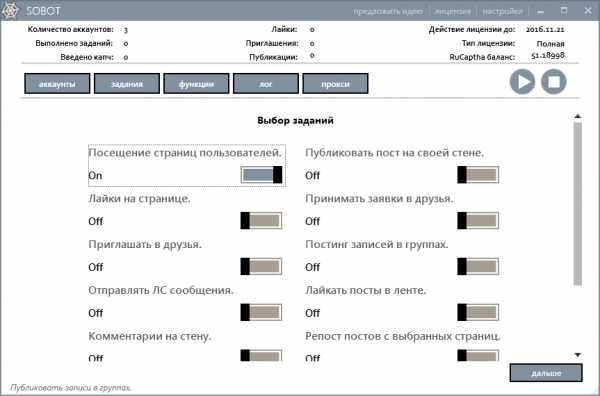
После выбора задания мы попадаем на первую страницу настроек, где мы должны выбрать один из типов поиска целевой аудитории.
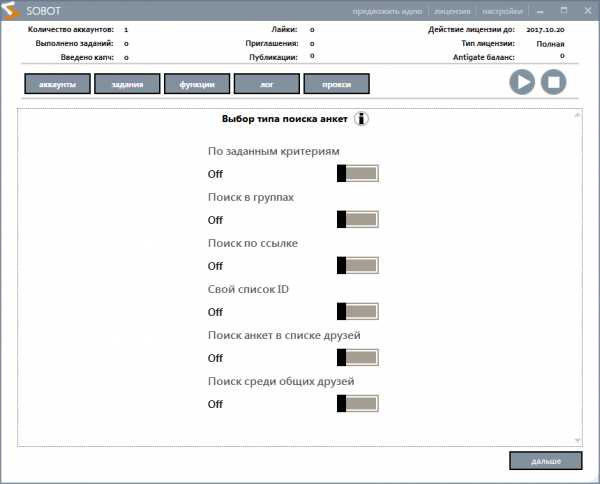
Первый тип поиска — «По заданным критериям». Здесь вы можете задать: Страну, Город, Пол, Возраст, Семейное положение. А так же выбрать «Искать только онлайн пользователей«, и если необходимо выбрать тип устройства.
Также вы можете изменить сортировку результатов поиска. И указать сортировку по дате регистрации. Что приведет к изменению выдачи. Эта настройка соответствует подобной настройке в поиске ВК.
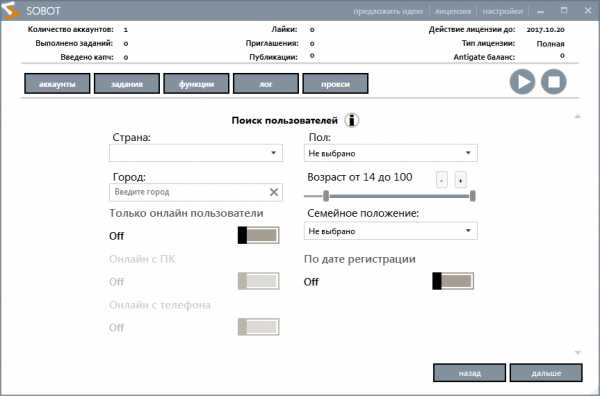
В следующем окне настроек вы увидите опции «Повторное использование» и «Собственный блек лист».
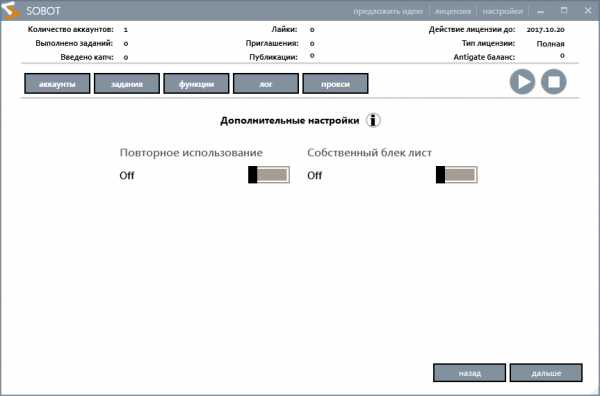
При включении опции «Повторное использование» отработанные аккаунты в рамках этого задания не будут заноситься в черный список и могут быть использованы повторно.
Черный список – это файл в котором хранятся id отработанных аккаунтов, при выполнении задания программа постоянно с ним сверяется, таким образом, исключаются повторения.
В программе существует 2 типа черных списков.
Глобальный черный список – это файл uids.txt в папке data в директории размещения программы. Все задания, в которых не включена опция « Собственный блек лист» заносят отработанные аккаунты именно в этот файл. Например, вы выполняли лайки аккаунтов с отключенной опцией «Собственный блек лист». Все отработанные аккаунты в рамках этого задания были занесены в файл uids.txt. И если вы затем сделаете новое задание, например, приглашение в друзья, то те аккаунты которые были отработаны в рамках задания с лайками, не могут быть использованы для выполнения этого задания.
Чтобы вы могли использовать пересекающуюся целевую аудиторию для разных заданий необходимо включить опцию «Собственный блек лист». Тогда все аккаунты отработанные в рамках этого задания будут занесены в файл с названием этого задания в папке data. И исключат пересечение в рамках данного задания. Но если вы захотите использовать ту же целевую аудиторию в рамках нового задания, то она без проблем сможет быть отработана в нем с нуля.
На последнем шаге необходимо проверить настройки и написать название задания. Этот шаг будем завершать все типы данного задания, поэтому в дальнейшем при описании мы не будем его упоминать.
!
Этот тип поиска использует поиск ВК, который в свою очередь выдает не более 1000 анкет. Не важно, какое количество указано пользователей в ВК по этим параметрам, информацию ВК выдаст не более чем о 1000 анкет.
Следующий тип — это «Поиск в группах».
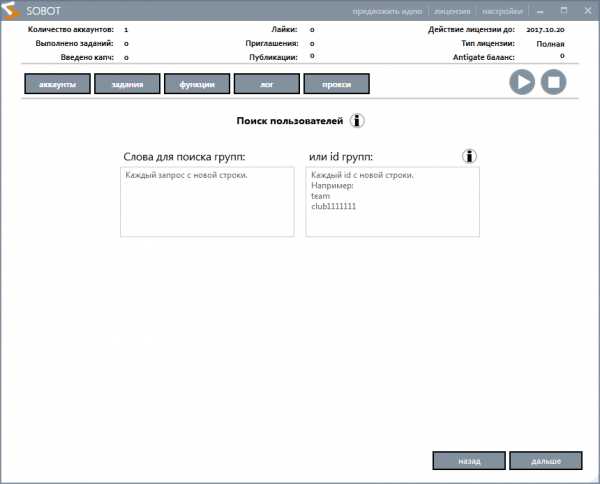
Этот тип производит поиск по заданным параметрам в сообществах ВК. Вы можете указать в каких конкретно группах, необходимо производить поиск. Для этого в поле «id групп» необходимо ввести id групп (это все что в ссылке на группу после http://vk.com/).
Например, вот так:
club132132132
gruppa-vasi
club465646
Найти необходимые группы вам поможет функция «Парсинг групп».
Или вы можете указывать не id самих групп, а слова для поиска групп в одноименном поле. Тогда программа сама будет искать группы по указанным вами словам и словосочетаниям. Каждое понятие необходимо писать с новой строки.
На следующем шаге настройки вы увидите те же опции, которые описывались в первом типе задания, подробнее о них вы сможете прочитать выше.
!
При использовании этого метода ВК будет выдавать до 1000 пользователей на каждую группу, что в сумме может быть значительно больше, чем при использовании простого поиска по людям.
Следующий вид — это работа по ссылкам из поиска ВКонтакте.

Вы можете выбрать параметры в поиске по людям или по участникам группы в самом ВК. И затем скопировать ссылку на поиск из адресной строки браузера и вставить ее в поле «вставьте ссылку для поиска пользователей вконтаке из браузера». В формате: https://vk.com/search?c%5Bcity%5D=1&c%5Bcountry%5D=1&c%5Bname%5D=1&c%5Bphoto%5D=1&c%5Bsection%5D=people. Так же как и в случае с заданием параметров через программу, соц. сеть выдаст на каждую ссылку не более 1000 пользователей. Но преимущества данного метода в том, что мы можем указать неограниченное количество ссылок (каждая с новой строки) и с каждой получить до 1000 пользователей. Чтобы добиться большего числа пользователей по ссылкам, необходимо дробить свою ЦА при помощи фильтров ВК на более мелкие подгруппы.
Еще одинн вариант использования — это работа по заранее подготовленному файлу со списком id пользователей в формате:
id3132132132
Vasya
Petya
Id23424243
В открывшемся окне необходимо выбрать файл со списком id в указанном выше формате.
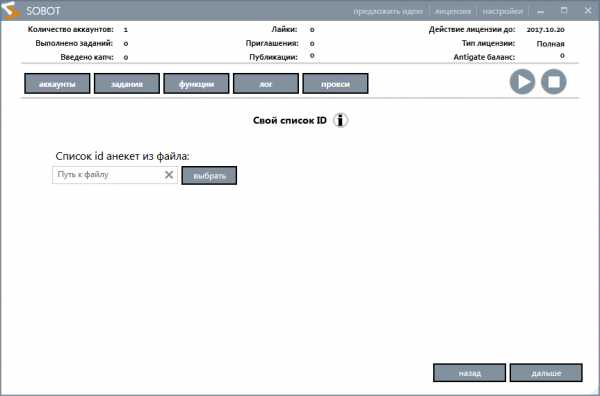
Найти пользователей из вашей целевой аудитории, чтобы внести их в этот файл, вы можете, используя функции (при клике по названию вы можете перейти в подробное описание функции):
«Собрать ID пользователей» — собирает всех пользователей из указанной группы
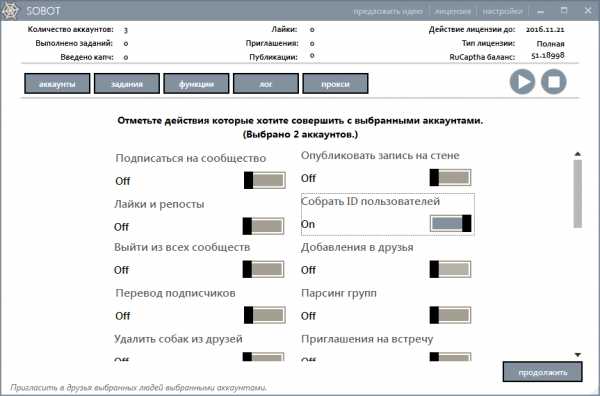
«Парсинг ID из лайков» — программа собирает всех пользователей, которые лайкнули указанный вами пост, фото или видео.
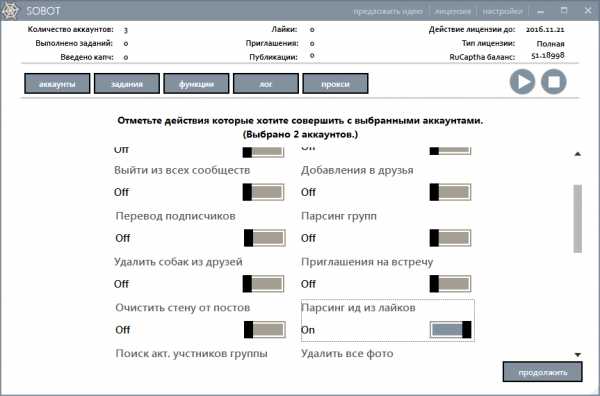
«Поиск акт. участников группы» — собирает из группы по указанным параметрам лайков и комментариев активную аудиторию
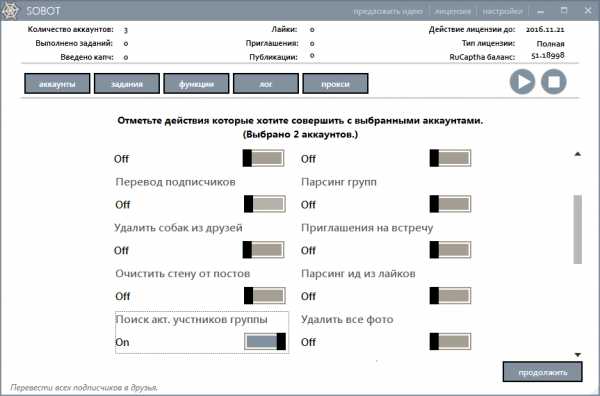
Следующий тип — «Поиск анкет в списке друзей».
Настройки поиска такие же как и в первом типе задания. Они описаны выше. За исключением того, что включение настроек связанных с онлайном работать не будут.
При выборе данного типа программа соберет id всех друзей выбранного аккаунта или аккаунтов в соответствии с заданными настройками и будет работать по ним.
Данный тип позволяет искать по заданным настройкам среди общих друзей. Настройки соответствуют нстройкам описанным в первом типе. Но так же как и в предыдущем типе не будет работать функции поиска по онлайну.
Таким образом, мы видим, что программа обладает довольно мощными средствами для поиска целевой аудитории, что, несомненно, будет способствовать вашей продуктивной работе.
sobot.ru.net
Как найти настройки в вк
Где в новой версии ВКонтакте настройки, мои ответы, музыка, дни рождения, выход, статистика…?
В новой версии ВК пункт «Настройки» находится в выпадающем меню вверху сайта. Нужно нажать справа вверху, где написано твое имя рядом с аватаркой. Там еще есть треугольничек, указывающий вниз. Когда нажмешь туда, появится небольшое меню — в нем и будет пункт настроек. Чтобы открыть настройки, надо нажать второй раз на слово «Настройки».
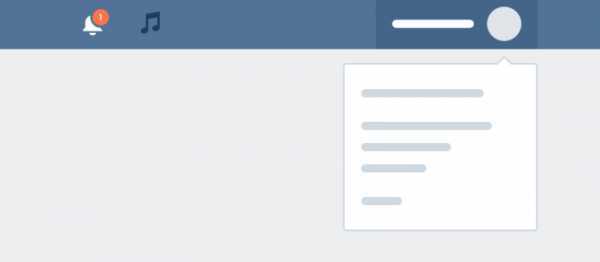
Где выход ВКонтакте?
Выход — там же, в выпадающем меню. В новой версии ВК там находится кнопка выхода с сайта:
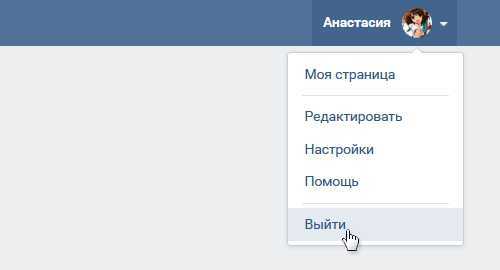
Где в новой версии ВКонтакте «Мои ответы»?
В новой версии ВК пункт «Мои ответы» находятся в новом разделе уведомлений под знаком колокольчика (вверху сайта на синей полосе слева). Там появляются все новые лайки, ответы, упоминания, заявки в друзья, дни рождения и все остальные события. Когда появляется что-то новое, на знаке колокольчика будет красный кружочек.
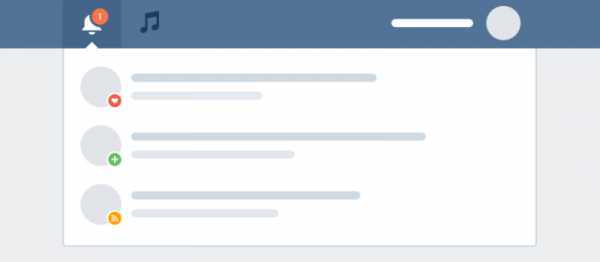
Где в новой версии ВКонтакте музыка (плеер)?
Рядом с колокольчиком вверху сайта есть значок «ноты» — это и есть музыка. Нажми на него, и откроется плеер — именно там он и находится. А после того, как включишь музыку, на месте значка «ноты» появятся кнопки управления: назад, пауза, вперед, перемотка.
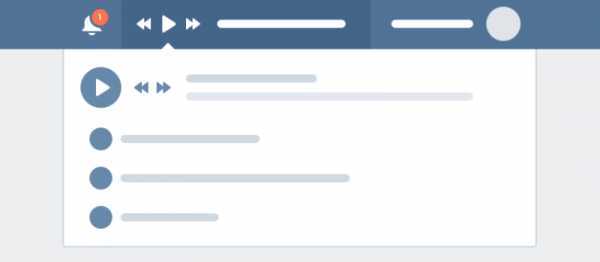
Где в новой версии ВКонтакте дни рождения друзей?
Уведомления (оповещения, напоминания) о днях рождения друзей в новой версии ВКонтакте появляются в разделе уведомлений — там же, где отметки «Мне нравится», заявки в друзья и прочее. Как найти раздел уведомлений, мы рассказали здесь же чуть выше. Это кнопка со знаком колокольчика:
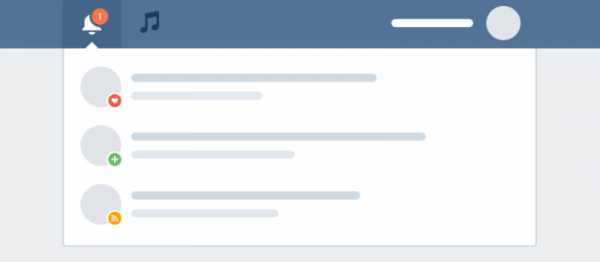
Можно посмотреть все дни рождения друзей. Сначала открой раздел «Друзья» (через меню в левой колонке), а затем в правой колонке, вверху, найди значок календаря рядом со словами «Мои друзья». Откроется календарь, и там будут все дни рождения. Месяцы можно перелистывать кнопками «влево» и «вправо». Еще быстрее открыть твой календарь можно по этой ссылке: календарь.
Подробнее смотри в этой инструкции:
- Как увидеть дни рождения друзей ВКонтакте
Где в новой версии ВКонтакте поиск людей?
Поиск людей в новой версии ВКонтакте находится вверху экрана на синей полосе. Просто нажми ВКонтакте на поле с надписью «Поиск» и начни вводить имя человека, которого хочешь найти:
Сайт будет подсказывать тебе людей (сначала будут показаны друзья). Затем нажми «Показать все результаты» или клавишу «Enter», чтобы посмотреть результаты поиска подробнее. После этого в правой колонке можно переключить режим поиска на «Люди» для уточнения города, возраста, даты рождения.
Еще проще искать людей ВКонтакте вот так:
- Как найти человека ВКонтакте
Также смотри вот эти хорошие инструкции по теме поиска:
Где в новой версии ВКонтакте статистика страницы?
Кнопка статистики в новой версии ВКонтакте находится на твоей странице под фотографией (аватаркой), но только если у тебя более 100 подписчиков. Если подписчиков меньше 100, то кнопки там нет. В статистике можно посмотреть посещаемость твоей страницы, пол и возраст гостей, из каких они городов и тому подобное. Чтобы открыть статистику, нажми на кнопку с рисунком в виде графиков под своей основной фотографией:

А если у тебя нет 100 подписчиков, то статистику тоже можно посмотреть, но более ограниченную. Посмотреть ее можно по этой ссылке: ограниченная статистика.
Как звонить в новом ВК (видеозвонки)?
К сожалению, никак. Видеозвонки не были популярны у народа, поэтому в новой версии ВКонтакте этот сервис было решено убрать. По крайней мере, в обозримом будущем его не будет.
Как быстрее всего входить на новую версию ВКонтакте?
Быстрее и надежнее всего войти ВКонтакте и на любой другой сайт через стартовую страницу Вход. Это визуальные закладки и твой верный помощник с дополнительными возможностями — например, можно смотреть друзей в онлайне и все, что происходит у тебя ВКонтакте, оставаясь невидимкой. А войти на сайт можно мгновенно, одним нажатием. Попробуй:
Вход: стартовая страницаЕще по теме ВКонтакте!
- Как вернуть старую версию ВКонтакте
- Как обратиться в поддержку ВКонтакте
vhod.cc
Где находятся настройки ВК? Новое обновление ВКонтакте | 26pk
С обновлением нового интерфейса социальной сети ВКонтакте, многие начали задаваться вопросом – где же находятся настройки ВК?
Для перехода в мои настройки, проделайте следующее:
- Щелкните по иконке профиля в правом верхнем углу;
- Найдите пункт «Настройки»;
- Настройте профиль в своих целях.
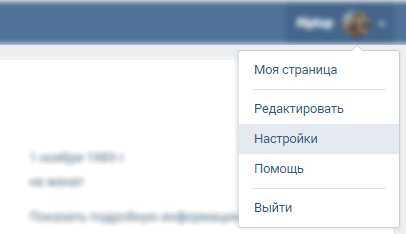
Настройка профиля
В правой колонке (сайдбаре) находится блок с дополнительными настройками:
- Общие;
- Безопасность;
- Приватность;
- Оповещения;
- Чёрный список;
- Настройки приложений;
- Мобильные сервисы;
- Платежи и переводы.
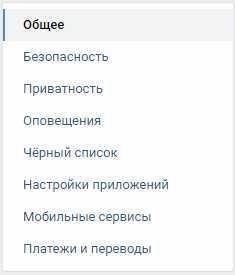
На вкладке общие находятся базовые настройки страницы.
Настроить отображение пунктов меню
Это меню находится в левой колонке сайта. Вы можете включить и отключить некоторое отображение ссылок в этом блоке, но только те, которые доступны в настройках.
Включить можно следующие элементы:
— группы — фотографии — аудиозаписи — видеозаписи — игры — товары — закладки — документы — реклама — управлениеОстальные элементы остаются непоколебимы и отключению не подлежат. Вы не сможете отключить ссылку на новости или другие стандартные пункты меню.
Общие настройки страницы:
Отметьте галочкой пункты если хотите включить данное правило.
- Скрывать блок подарков. Отметьте галочкой если хотите скрыть от пользователей блок с подарками;
- Показывать только мои записи. Будут отображаться только ваши записи на стене, что позволит максимально сконцентрировать внимание пользователей. В то время как записи гостей будут доступны только по ссылке «ко всем записям»;
- Отключить комментирование записей. Если не хотите модерировать комментарии, их можно отключить. При этом, если вас упомянули Вконтакте на другой странице, данную запись смогут комментировать другие;
- Автоматически воспроизводить видеозаписи. Если настройка включена, видеозаписи в новостях, на стенах сообществ и пользователей воспроизводятся автоматически и без звука. Чтобы включить звук, нажмите на видеозапись;
- Автоматически воспроизводить GIF-анимации. Включение этой настройки позволяет озвучивать элементы управления синтезатором речи. Данная настройка предназначена для людей с ограниченными возможностями;
- Подсказывать стикеры в полях ввода;
- Специальные возможности;
- Посмотреть заблокированные приложения;
- Поменять язык;
- Сменить пароль;
- Удалить страницу;
- Сменить адрес страницы;
- Сменить или добавить электронную почту.
В прошлый раз на нашем блоге была опубликована запись о том, как удалить все сообщения ВК сразу. В ближайшее время также планируется написать о настройках приватности социальной сети ВКонтакте. Будут затронуты многие вопросы в том числе и настройки личных сообщений, кто может отправлять, а кто нет.
26pk.ru
Настройка страницы Вконтакте
Перейти в раздел «настройки» можно с любой страницы социальной сети ВКонтакте. В меню слева выбираем «Настройки». Это меню показывается всегда (не видно лишь при просмотре фотографий), независимо от того, на чьей странице Вы находитесь или в каком разделе.
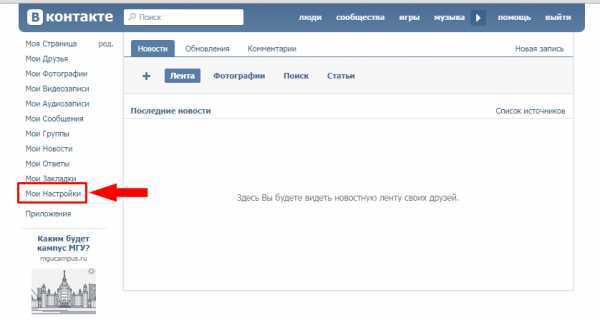
По умолчанию открываются раздел «Общие». Раздел указывается в верхней части страницы в виде закладок.
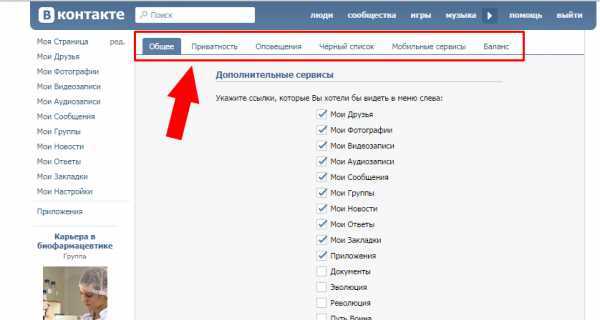
«Дополнительные сервисы». Здесь отмечены флажками те сервисы или кнопки, которые показываются в меню слева. Если убрать флажок, то кнопка тут же исчезнет, если добавить, то появится. Количество функций зависит от того, на какие Вы группы подписаны или какие приложения запущены. Чем активнее пользователь, тем больше может быть функций (то есть возможных кнопок).
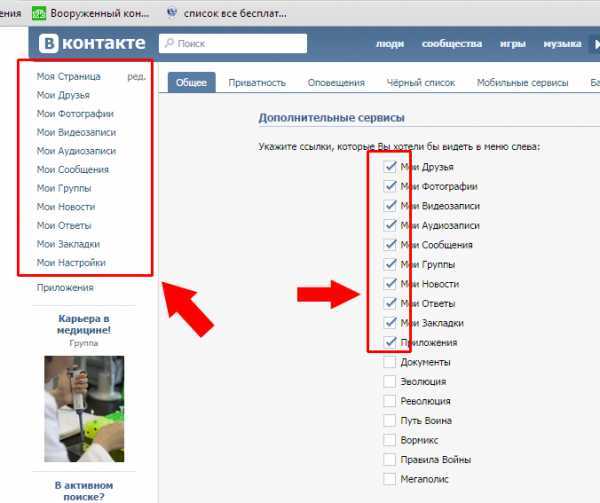
«Настройки стены». Если поставить флажок в пункте «Показывать только мои записи», то на основной странице («Моя страница») будут показываться только Ваши записи, остальные исчезнут (те что уже есть тоже исчезнут). В пункте «Отключить комментирование записей» соответственно можно запретить комментировать любые записи на Вашей странице (но добавлять записи можно).
«Изменить пароль». Для изменения пароля необходимо ввести в первом поле тот пароль, по которому входите на свою страницу «ВКонтакте». В следующих двух полях вводится новый пароль (одинаковый пароль в обоих полях). Пароль не должен совпадать ни с одним из прошлых паролей. После заполнения всех полей, нажимаем кнопку «Изменить пароль».
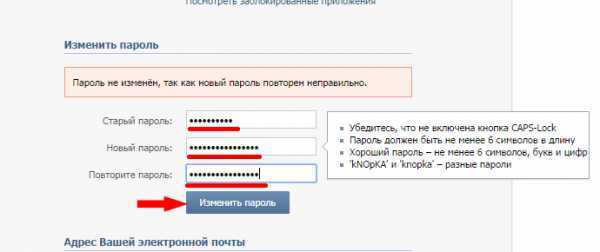
«Адрес электронной почты». В этом разделе, как уже понятно из названия, можно добавить адрес своей электронной почты для различных рассылок, сообщений, оповещений, извещений и тому подобного. Чтобы социальная сеть ВКонтакте всюду и везде напоминала о себе. Вводим адрес электронной почты и нажимаем кнопку «Сохранить адрес».
После этого, необходимо зайти в указанный почтовый ящик и подтвердить привязку. В письме от «ВКонтакте» будет ссылка, по которой необходимо перейти.
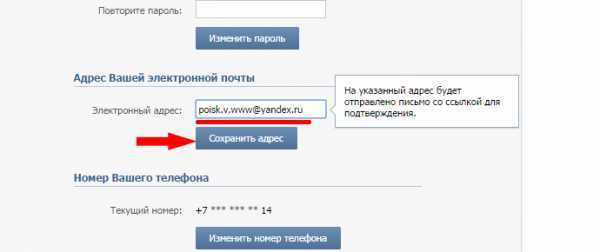
Следующий раздел для того, чтобы можно было изменить номер телефона, к которому привязана страница. Нажимаем «изменить номер телефона», появляется окно для ввода номера. Вводим номер мобильного (10 цифр, без кода +7 или другого кода страны) и нажимаем «Получить код».
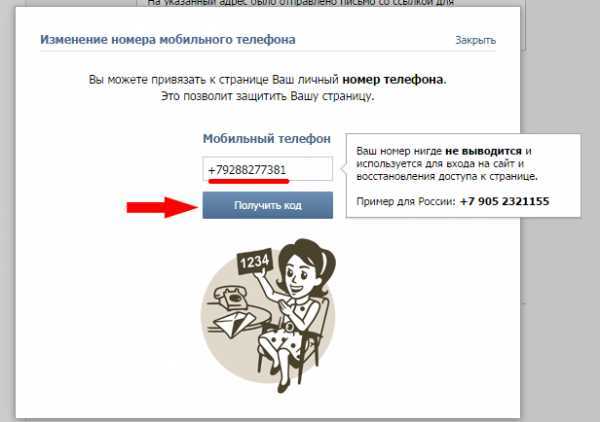
Появляется дополнительное поле для ввода кода. Код приходит на телефон в течении нескольких секунд, с номера +79087590365. Код это пятизначное число (во всяком случае на данное время — 4.09.2014 г.). Вводим код в строку с надписью «Код подтверждения» и нажимаем «Отправить код». Если код не пришел, высылаем запрос на еще одну отправку кода на Ваш телефон — нажимаем строчку «Выслать код повторно».
Это очень необдуманный пункт с моей точки зрения. Если Вы не выйдете из свое
inet-use.ru
Параметры поиска как в ВК
Вопрос: Проясните разницу между CompatActivity, Support Library, SDK version и некоторыми другими параметрами
Доброго дня.
Путаюсь и не до конца понимаю смысл некоторых параметров проектов Android, типов классов, версий библиотек и других параметров, а главное их влияния друг на друга.
1. При добавлении активити можно выбрать «Backwards Compability (AppCompat)». По смыслу переводится как «обратная совместимость», т.е. как правильно понимаю возможность работы этой конкретной активити на старых версиях Android? А на сколько старых?
2. Второй вопрос вытекает из первого — разница в результате (сначала) будет только в том, от кого унаследован класс этой Активити — просто от Activity или от AppCompatActivity?
Что будет если я буду использовать Activity?
3. Что «ПОДДЕРЖИВАЮТ» библиотеки android.support.v4 и android.support.v7? Виджеты, элементы View и др. компоненты могут быть представлены как в android.app так и в вышеописанных библиотеках (или только в одной из них, в v7). Если необходимый класс присутствует то откуда его лучше импортировать? Какая разница между 4 и 7, с чем вообще соотносятся эти версии? Бывает вроде работает и так и так.
4. В build.gradle есть параметры (пример)
Код
compileSdkVersion 25
buildToolsVersion "25.0.2"
defaultConfig {
minSdkVersion 16
targetSdkVersion 25А разница между compileSdkVersion, buildToolsVersion и targetSdkVersion тогда ещё мешьше ясна. Мы можем тут изменять версию компилятора, утилит сборки и ещё в добавок можем указать целевую версию SDK? Зачем всё это, тонкости не очевидны когда и при каких обстоятельствах эти значения могут быть разными? И насколько разными, главное не ниже minSdkVersion?
Буду очень признателен если кто-нибудь в общих чертах опишет взаимосвязи а то клубок непонятных знаний никак не распутывается.
forundex.ru
